Como voltar do iOS 18 para o 17 sem Esforço
 Tadeu Micael
Tadeu Micael- Atualizado em 2024-09-19 iOS 18
Se você estava testando o iOS 18 no seu iPhone mas deseja voltar para a versão estável iOS 17, veio ao lugar certo. voltar de uma versão pode parecer assustador, especialmente se estiver preocupado com a perda de dados ou a necessidade de um computador. Felizmente, a Apple tornou o processo simples e acessível diretamente do seu iPhone.
Neste guia, vamos guiá-lo pelas etapas simples para voltar do iOS 18 para o iOS 17 sem um computador, mantendo todos os seus dados intactos. Vamos dar uma olhada em como voltar do iOS 18 .
- Precauções: Faça Backup do seu iPhone Antes de Reverter
- Parte 2. Melhor Solução para voltar do iOS 18 Beta sem Perda de Dados
- Parte 3. Como voltar do iOS 18 Beta para o 17 sem Computador
- Parte 4. Como voltar do iOS 18 Beta para o 17 Usando o iTunes
- Parte 5. Como Restaurar o Backup Após a Reversão do iOS 18 Beta
- Parte 6. Pessoas Também Perguntam sobre voltar do iOS 18 Beta para o 17
Precauções: Faça Backup do seu iPhone Antes de Reverter
Fazer o backup dos dados do seu iPhone é crucial antes de tentar qualquer mudança de software importante, como voltar do iOS 18 para o iOS 17. Perder suas preciosas fotos, mensagens, contatos e outros dados importantes pode ser uma experiência frustrante. Felizmente, a Apple fornece uma maneira fácil de fazer backup dos seus dados por meio do iCloud.
- 1. Para fazer backup do seu iPhone via iCloud, basta ir para Configurações > Seu Nome > iCloud > Backup do iCloud e tocar em "Fazer Backup Agora".
- 2. Verifique se o seu dispositivo está conectado a uma rede Wi-Fi e tem espaço de armazenamento suficiente no iCloud para o backup.
- 3. Este processo criará um backup abrangente dos seus dados, incluindo configurações, dados de aplicativos, mensagens e muito mais.
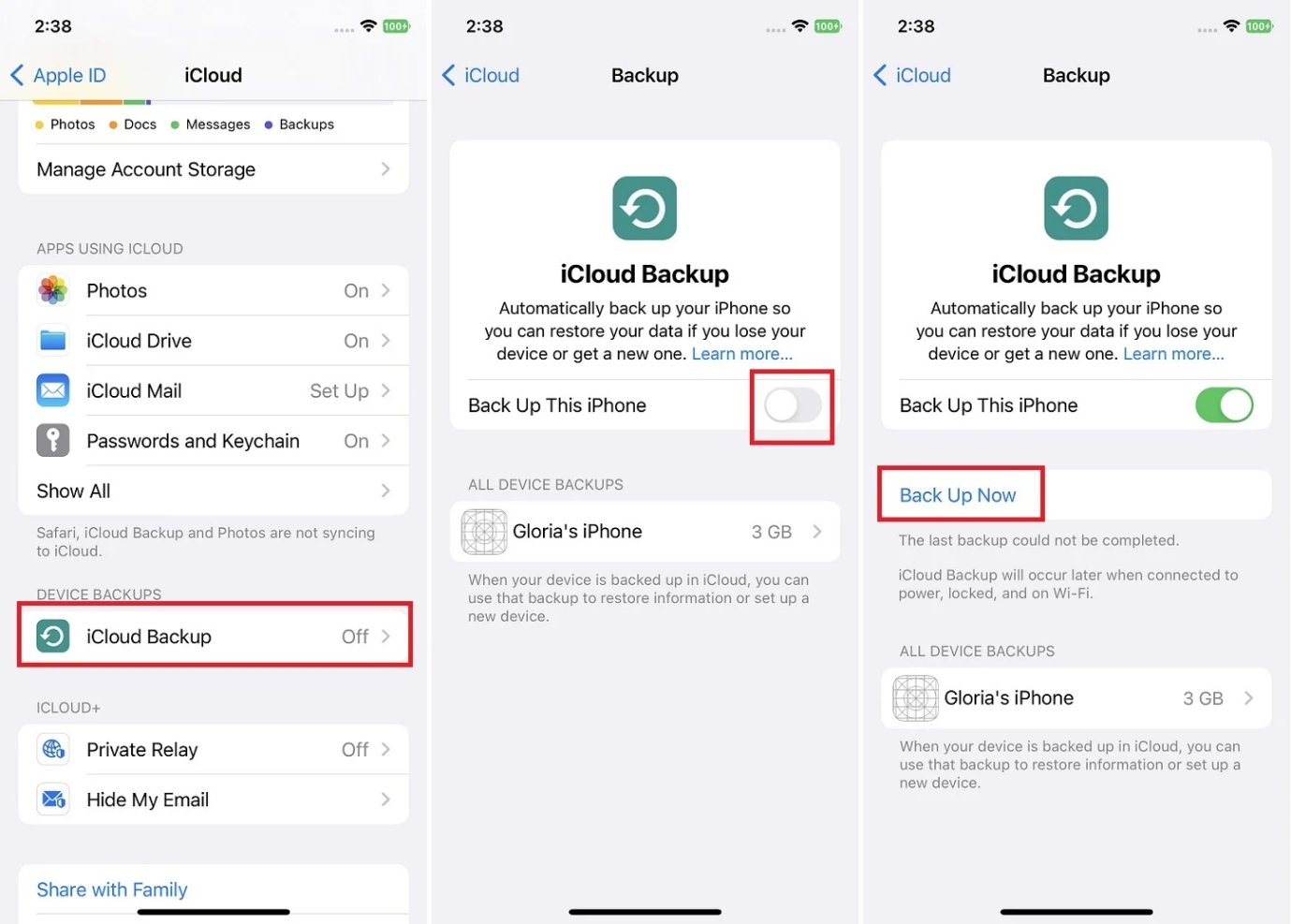
Você também pode usar o Gestor de Dados iOS UltFone para criar um backup local dos seus dados no seu computador, proporcionando uma camada adicional de segurança e conveniência.
Parte 2. Melhor Solução para voltar do iOS 18 Beta sem Perda de Dados
voltar do iOS 18 de volta para o lançamento estável do iOS 17 não é tão fácil quanto parece, especialmente se você quiser evitar a perda de dados. Felizmente, existe uma solução fácil - o Reparo de Sistema iOS da UltFone. Este prático software permite que você voltar a versão iOS do seu iPhone, iPad ou Apple TV rapidamente e com segurança, sem perder nenhum dos seus dados.
O Reparo de Sistema iOS da UltFone tem algumas grandes vantagens quando se trata de voltar iOS. É uma maneira fácil de voltar do iOS 18 para o 17 sem perder dados. Um dos principais benefícios de usar este programa é que você pode voltar o seu iOS sem jailbreak, ou perda de dados usando um processo de 1-clique rápido e fácil de usar.
O Reparo de Sistema iOS da UltFone é uma solução de restauração de sistema iOS completa. Suas principais características incluem:
- voltar facilmente de qualquer versão do iOS (incluindo o iOS 18 ) para qualquer outra versão
- Remover/desinstalar o iOS 18/17 para voltar ao iOS 17
- voltar usando 1-clique rapidamente sem jailbreak e perda de dados
- Atualizar para o lançamento mais recente do iOS 18 em 1-clique sem uma conta de desenvolvedor
- Corrigir vários problemas do iOS como loops de inicialização, modo de recuperação, telas pretas e mais
- Compatível com os mais recentes modelos de iPhone 15
Aqui está como voltar do iOS 18 para o iOS 17:
- Passo 1Inicie o UltFone iOS System Repair no seu computador e conecte seu iPhone. Clique na opção "Atualização/Reversão iOS" para começar.
- Passo 2Na próxima tela, escolha a opção "Reverter". Em seguida, selecione a versão iOS 17 para a qual deseja voltar na lista abaixo.
- Passo 3A ferramenta irá agora baixar o arquivo de firmware iOS 17 necessário para o seu dispositivo. Uma vez baixado, iniciará o processo de remoção do iOS 18 e voltar para o iOS 17.
- Passo 4Em apenas alguns minutos, o UltFone reverterá com sucesso seu iPhone do iOS 18 para o lançamento estável do iOS 17. Quando concluído, clique em "Concluído" para finalizar.




Parte 3. Como voltar do iOS 18 Beta para o 17 sem Computador
Embora usar uma ferramenta como o UltFone iOS System Repair em um computador seja a maneira mais fácil e segura de reverter, existe um método que você pode tentar para voltar do iOS 18 para o iOS 17 sem um computador - embora voltar o iOS 18 para o 17 sem PC.
Aqui está como voltar do iOS 18 para o iOS 17 sem um computador:
- 1. No seu iPhone, abra o Safari ou outro navegador da web e pesquise por "download IPSW do iOS 17".
- 2. Encontre um site confiável que ofereça arquivos de firmware do iOS. Baixe o arquivo IPSW do iOS 17 correto para o seu modelo específico de iPhone.
- 3. Uma vez baixado, vá para Configurações > Geral > Armazenamento do iPhone no seu dispositivo. Localize o perfil iOS 18 e toque nele, depois selecione "Excluir Perfil" para removê-lo.
- 4. Reinicie seu iPhone após excluir o perfil .
- 5. Abra o app Arquivos e navegue até a pasta que contém o arquivo IPSW do iOS 17 que você baixou anteriormente.
- 6. Toque no arquivo IPSW do iOS 17 para iniciar a instalação. Siga as instruções para completar a reversão do iOS 18 para o iOS 17 no seu iPhone.
Parte 4. Como voltar do iOS 18 Beta para o 17 usando o iTunes
Se preferir usar o iTunes em um computador, é possível voltar do iOS 18 para o iOS 17. Veja como desinstalar o iOS 18 :
- 1. Visite a página de download de firmware do iOS 17 e baixe o arquivo IPSW para o modelo específico do seu iPhone. Certifique-se de que seja uma versão de firmware assinada pela Apple. Observação: Com o iTunes, você só pode voltar para a versão iOS mais recente assinada, que provavelmente é o iOS 17.5 ou 17.6 neste momento.
- 2. Desative o Encontrar Meu iPhone no seu dispositivo indo para Configurações > Seu Nome > Buscar > Encontrar Meu iPhone e deslize para desativar.
- 3. Conecte seu iPhone ao seu computador e abra o iTunes.
- 4. Clique no ícone do iPhone na barra de ferramentas do iTunes e confie no computador no seu iPhone quando solicitado.
- 5. Mantendo pressionada a tecla Shift (Windows) ou Option (Mac), clique no botão "Restaurar iPhone" no iTunes.
- 6. Navegue até e selecione o arquivo IPSW do iOS 17 que você baixou anteriormente, em seguida, clique em Abrir.
- 7. Confirme que deseja restaurar e voltar seu iPhone para o firmware iOS 17 selecionado quando solicitado.
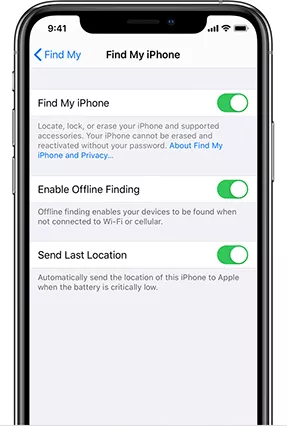
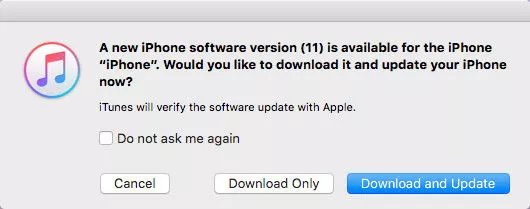
Parte 5. Como Restaurar Backup após a Reversão do iOS 18 Beta
Depois de voltar seu iPhone do iOS 18 para o iOS 17, você pode criar um backup de seus dados usando o iTunes no seu computador. Siga estes passos:
- 1. Conecte seu iPhone ao seu computador usando um cabo USB. Abra o iTunes se não for iniciado automaticamente. No iTunes, clique no pequeno ícone do iPhone perto do canto superior direito.
- 2. Na barra lateral, clique no botão "Fazer Backup Agora" na seção "Backups".
- 3. Certifique-se de que a opção "Este computador" esteja selecionada. Marque a caixa ao lado de "Criptografar backup do iPhone" se desejar proteger seu backup com uma senha. Se você escolher a criptografia, certifique-se de lembrar sua senha.
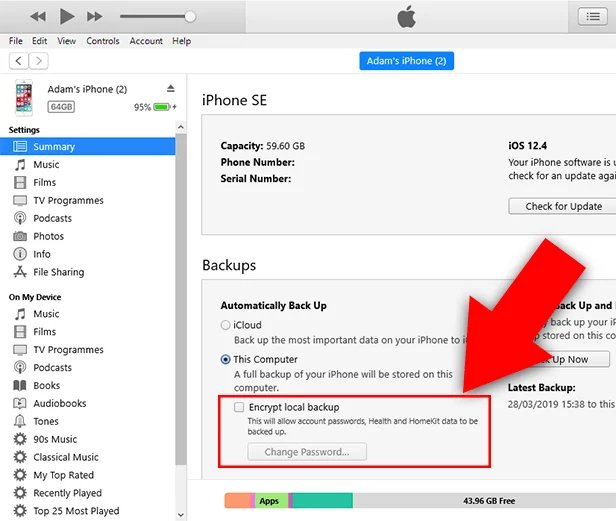
Parte 6. Perguntas Frequentes sobre voltar do iOS 18 Beta para o 17
Q1. O iOS 18 Beta é seguro?
Não, lançamentos do iOS como o iOS 18 não são considerados totalmente estáveis ou seguros para uso diário.
Q2. Irei perder dados ao voltar do iOS 18 Beta para o iOS 17?
Não, você não precisa perder nenhum dado ao voltar do iOS 18 para o iOS 17, desde que utilize uma ferramenta de reversão dedicada como o UltFone iOS System Repair.
Conclusão
Experimentar uma nova versão do iOS é emocionante, mas pode apresentar problemas de estabilidade. Se você estiver enfrentando muitos bugs ou simplesmente quiser voltar para um sistema operacional estável, é recomendável voltar do iOS 18 para o iOS 17. Cobrimos diferentes maneiras de remover o iOS 18 do iPhone.
A maneira mais fácil e segura é usar o UltFone iOS System Repair - ele torna a reversão um processo simples de um clique sem perda de dados. Com sua interface amigável e capacidades poderosas, o UltFone é simplesmente a melhor solução de reversão do iOS disponível.

